對 Windows 11 上的 Apple Music 問題進行故障排除:修復載入和效能問題
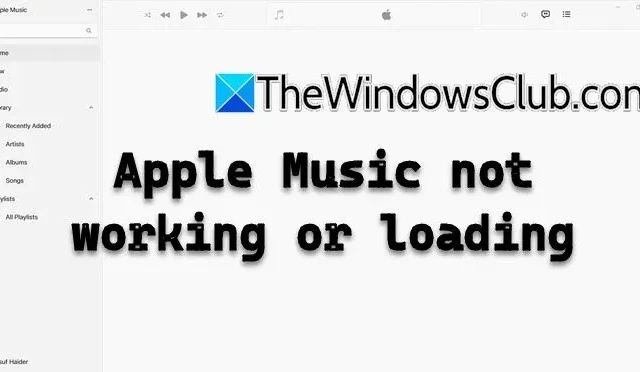
如果您遇到Apple Music 無法在 Windows 裝置上載入或運行的問題,這可能會非常煩人。本文將為您提供實用的故障排除方法,以恢復應用程式的效能並幫助您重新享受音樂。
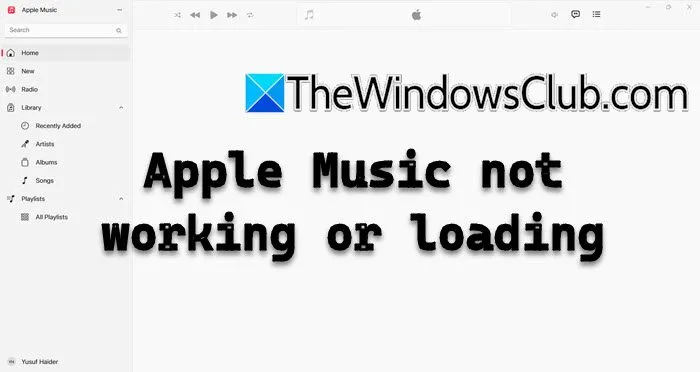
Apple Music 可能無法在 Windows 11 上運作的原因
有多種因素可能導致 Apple Music 在 Windows 11 上出現故障。
Windows 11 上的 Apple Music 問題
- 驗證您的網際網路連線和伺服器狀態
- 登出並重新登入您的 Apple Music 帳戶
- 確保Apple Music應用程式是最新的
- 嘗試透過網頁瀏覽器存取該服務
- 考慮重新安裝應用程式
- 尋找 Apple Music 的替代品
1]驗證您的網際網路連線和伺服器狀態
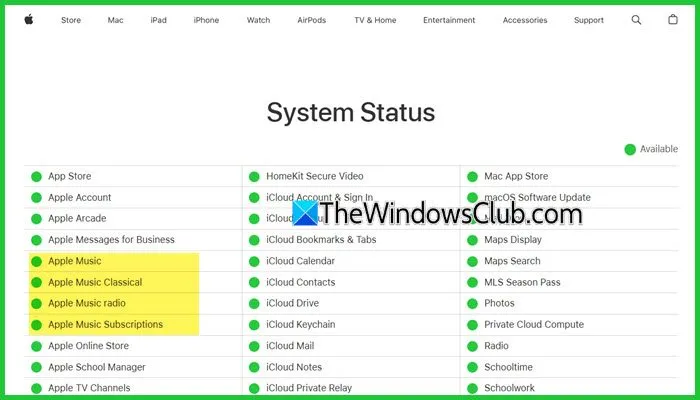
讓我們從一些基本步驟開始。首先,確認您的網路連線穩定,因為穩定的連線對於應用程式的效能至關重要。如果您的網路運作正常,請嘗試重新啟動應用程式並重新啟動計算機,因為這可以解決臨時問題。
在某些情況下,問題可能不在您這邊。若要檢查是否有任何持續的伺服器問題,請造訪 Apple 的系統狀態頁面:apple.com。
2]登出並重新登入您的 Apple Music 帳戶
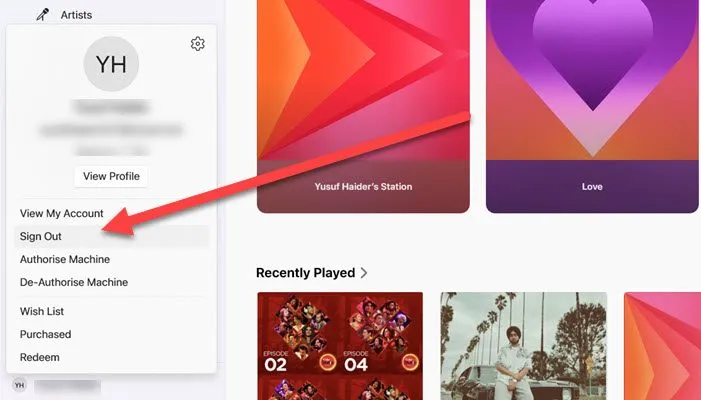
如果應用程式難以載入或正確運行,建議登出並在短暫暫停後重新登入。此操作可有效刷新您的裝置與 Apple 伺服器之間的連接,從而可能解決任何身份驗證問題。它還清除臨時快取檔案並確保您的首選項同步。為此,請導航至您的個人資料,選擇「登出」選項,點擊左下角的「個人資料」圖標,然後輸入您的憑證以重新登入。
如果問題仍然存在,請繼續下一步。
3]確保Apple Music應用程式是最新的
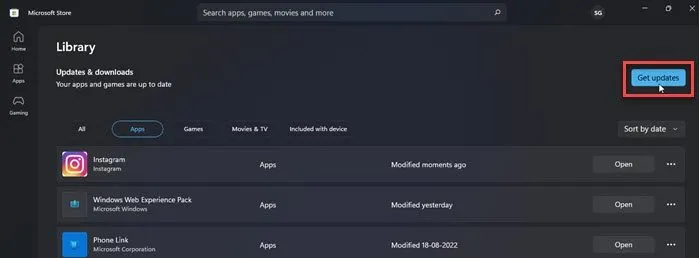
使用過時版本的 Apple Music 應用程式可能會導致功能問題。確認您使用的是最新的可用版本。為此,請開啟Microsoft Store,按一下「庫」部分,然後點擊「取得更新」按鈕。這將提示搜尋更新,然後將下載並安裝更新(如果有)。完成此過程後,請嘗試啟動應用程式以查看它現在是否正常運行。
4]透過網頁瀏覽器存取Apple Music
一個可行的替代方案是使用 Apple Music 網路版本,該版本更新頻繁,並且往往比桌面應用程式能解決更多問題。透過這種方式存取可以幫助確定問題是否僅限於應用程式。如果您已經在使用網頁版本並遇到問題,請考慮清除瀏覽器的快取並重新載入頁面。在線上使用 Apple Music 的體驗與應用程式的體驗非常相似。
5]重新安裝應用程式
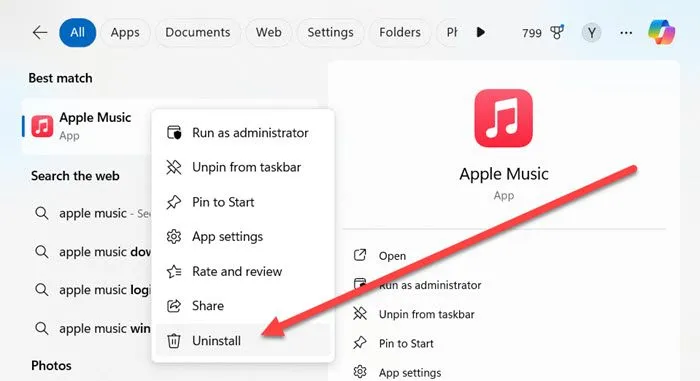
隨著時間的推移,安裝或更新中斷可能會導致應用程式檔案損壞或過時。此外,配置或權限錯誤可能會阻止應用程式正確載入。重新安裝應用程式可以解決這些問題。為此:
- 在搜尋欄中輸入“Apple Music”,右鍵單擊應用程式。
- 選擇卸載並按照引導提示進行操作。
- 卸載後,請造訪 Microsoft Store 下載應用程式的最新版本。
安裝後,啟動應用程序,使用您的憑證登錄,然後享受音樂。
6]探索Apple Music的替代品
如果 Apple Music 問題仍然存在,研究替代音樂串流服務可能會有所幫助。有幾個流行的平台提供類似於 Apple Music 的功能,以及廣泛的庫和不同的定價選項。例如,Spotify 以其用戶友好的介面和個人化播放清單而聞名,儘管最近定價和功能的一些變化促使用戶尋求其他選擇。
Amazon Music 提供與 Alexa 的平滑集成,對於 Amazon Prime 會員尤其有利,因為它允許同時在兩個裝置上存取。 YouTube Music 是另一個強大的選擇,提供音樂和影片內容以及量身定制的推薦。
Apple Music 可以在 Windows 11 上運作嗎?
絕對地!用戶可以透過專用應用程式或網頁瀏覽器存取 Apple Music。或者,如果您的 PC 不支援專用應用程序,您仍然可以透過 iTunes 欣賞 Apple Music,Windows 用戶仍然可以使用該應用程式。



發佈留言